Wiele Apple Music Użytkownicy nagle zauważają, że ich utwory są wyszarzone i nie można ich odtworzyć, mimo że zostały wcześniej pobrane. Ten problem może być frustrujący, zwłaszcza gdy masz pewność, że Twoja subskrypcja jest aktywna, a połączenie internetowe stabilne.
W rzeczywistości, Utwory Apple Music wyszarzone to bardzo częsty problem, który zazwyczaj oznacza, że Apple nie może już weryfikować praw użytkowania tych utworów. W tym artykule wyjaśnimy, co oznacza, że utwory z Apple Music są wyszarzone, dlaczego tak się dzieje, jak to tymczasowo naprawić i jak zapobiec ponownemu wystąpieniu problemu.
Przewodnik po zawartości Część 1: Dlaczego niektóre moje utwory są wyszarzone w Apple Music?Część 2: Jak naprawić wyszarzone utwory Apple Music [na komputerze]Część 3: Jak naprawić wyszarzone utwory Apple Music [na urządzeniach mobilnych]Część 4: Najlepszy sposób na zapobieganie trwałemu wyszarzeniu utworów w Apple MusicCzęść 5: Podsumowanie
Gdy utwory z Apple Music są wyszarzone, oznacza to, że nie można ich obecnie odtwarzać na urządzeniu. Chociaż nadal mogą się pojawiać w bibliotece, Apple Music ograniczyło do nich dostęp.
W większości przypadków nie oznacza to braku plików. Oznacza to natomiast, że Apple Music nie może autoryzować tych utworów z powodu problemów z licencją, kontem lub DRM. Właśnie dlatego utwory w Apple Music są często wyszarzone po aktualizacjach, zmianach subskrypcji lub zmianie urządzenia.
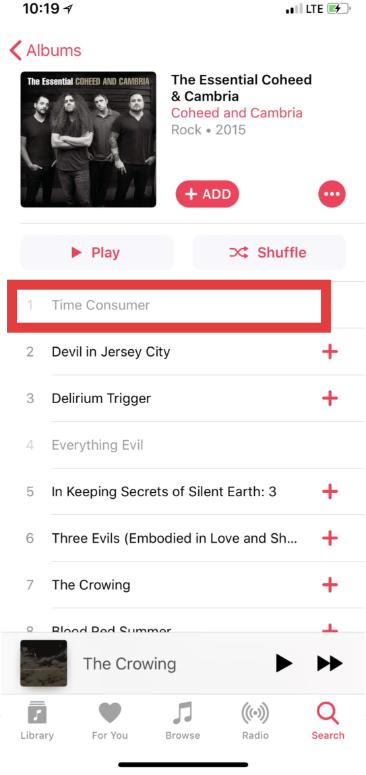
Istnieje kilka powodów, dla których utwory w usłudze Apple Music mogą być wyszarzone:
Po pierwsze, Apple Music korzysta z zabezpieczeń DRM, które wiążą pobrane utwory z Twoim Apple ID, statusem subskrypcji i regionem. Jeśli którykolwiek z tych warunków ulegnie zmianie, Apple Music może tymczasowo lub trwale zablokować dostęp do utworów.
Po drugie, problemy z synchronizacją między urządzeniami również mogą powodować ten problem. Jeśli biblioteka muzyczna iCloud nie zsynchronizuje się prawidłowo, Apple Music może oznaczyć niektóre utwory jako niedostępne.
Po trzecie, zmiany związane z subskrypcją, takie jak wygaśnięcie, błędy odnowienia lub zmiana Apple ID, mogą spowodować, że utwory w Apple Music będą wyszarzone, nawet jeśli zostały wcześniej pobrane.
Z tych powodów problem często pojawia się ponownie, nawet jeśli użytkownikom uda się go już raz rozwiązać.
W tej części, jak wspomniano wcześniej, podzielimy się z Tobą podstawowymi poprawkami, które możesz spróbować zastosować, aby rozwiązać problem „wyszarzonych utworów Apple Music” na swoim komputerze. Ponownie, są to typowe rozwiązania, które mogą działać w przypadku niektórych użytkowników, ale nie są skuteczne w przypadku innych. W każdym razie to nadal będzie Twoja decyzja, czy chcesz je sprawdzić i wypróbować.
Jak wspomniano, może występować problem z niewystarczającą stabilnością połączenia internetowego. Spróbuj ponownie uruchomić sieć Wi-Fi lub ponownie podłączyć urządzenia. Możesz także sprawdzić, czy możesz przesyłać strumieniowo utwory za pośrednictwem mobilnego połączenia danych, aby sprawdzić, czy problem leży po stronie Twojej sieci Wi-Fi.
Krok 1. Uruchom Apple Music na komputerze Mac.
Krok 2. Na pasku menu dotknij przycisku „Muzyka” przed wybraniem „Preferencji”.
Krok 3. Na karcie „Ogólne” upewnij się, że pole wyboru „Synchronizuj bibliotekę” zostało zaznaczone.
Krok 4. Na koniec dotknij przycisku „OK”, aby zapisać ustawienia.
Krok 1. Uruchom aplikację iTunes.
Krok 2. Stuknij przycisk „Edytuj” pod paskiem menu przed naciśnięciem przycisku „Preferencje”.
Krok 3. W zakładce „Ogólne” zobaczysz opcję „Synchronizuj bibliotekę”. Zaznacz pole wyboru.

Krok 4. Zatwierdź wprowadzone zmiany, klikając przycisk „OK”.
Innym rozwiązaniem problemu „Wyszarzone utwory Apple Music” jest próba ponownej autoryzacji komputera. Można to zrobić, postępując zgodnie z poniższym przewodnikiem.
Krok 1. W aplikacji iTunes kliknij „Sklep” na pasku menu.
Krok 2. Po wyświetleniu listy rozwijanej wybierz opcję „Wycofaj autoryzację tego komputera” i po prostu wyloguj się z konta iTunes.

Krok 3. Uruchom ponownie komputer. Po ponownym otwarciu przejdź do iTunes, wybierz „Sklep”, a następnie po prostu dotknij opcji „Autoryzuj ten komputer”.
Jeśli po wypróbowaniu wszystkich podstawowych rozwiązań możesz pomyśleć o problemie „Wyszarzone utwory Apple Music”, a mimo to problem nadal występuje, możesz również zwrócić się o pomoc do zespołu obsługi klienta Apple Music. Powinni być w stanie pomóc ci rozwiązać problem. Po prostu czasami czas realizacji nie jest tak szybki, jak można się spodziewać, ponieważ prawdopodobnie mogą istnieć inne problemy, którymi zajmuje się zespół. Niemniej jednak powinni być w stanie wrócić do Ciebie z odpowiedzią.
Jeśli Twoje utwory z Apple Music na urządzeniu mobilnym są wyszarzone, może to oznaczać, że są one chronione systemem zarządzania prawami cyfrowymi (DRM). DRM to sposób na zabezpieczenie przed kopiowaniem plików multimediów cyfrowych, dzięki czemu można je odtwarzać tylko na autoryzowanych urządzeniach.
Aby rozwiązać ten problem, musisz pobrać utwory na komputer i przenieść je na urządzenie mobilne za pomocą aplikacji innej firmy, takiej jak iTunes lub oprogramowanie do konwersji muzyki. Alternatywnie, jeśli utwory nie są chronione systemem DRM, konieczne może być skontaktowanie się ze wsparciem Apple w celu uzyskania dalszej pomocy. Jednak nadal istnieją metody, które możesz wypróbować.
Krok 1. Przejdź do „Ustawień” i przewiń w dół, aż zobaczysz „Muzyka”.
Krok 2. Upewnij się, że opcja „Synchronizuj bibliotekę” została włączona.
Przejdź do Ustawień > dotknij [Twoje konto] > dotknij iTunes i App Store > dotknij swojego identyfikatora > dotknij Wyloguj się. Następnie zaloguj się po 10-20 sekundach. Może to pomóc odświeżyć synchronizację muzyki.
Jeśli subskrybujesz Apple Music lub iTunes Match, upewnij się, że masz włączoną opcję Synchronizuj bibliotekę na swoim iPhonie.
Na swoim iPhonie: wybierz Ustawienia > stuknij Muzyka > Włącz Synchronizuj bibliotekę.
W iTunes kliknij Edytuj > wybierz Ustawienia > wybierz Ogólne > wybierz Bibliotekę muzyczną iCloud.
Jeśli utwory iTunes są wyszarzone, sprawdź, czy są chronione systemem DRM. W iTunes zaznacz wyszarzony utwór, kliknij go prawym przyciskiem myszy i wybierz Uzyskaj informacje > Sprawdź rodzaj na karcie Plik. Jeśli obok typu pojawi się informacja „Protected”, oznacza to, że utwór jest chroniony systemem DRM lub nieobsługiwany. W takim przypadku możesz subskrybować iTunes Match lub Apple Music, aby cieszyć się muzyką.
Jeśli chcesz uniknąć sytuacji, w której utwory z Apple Music będą już wyszarzone, najpewniejszym rozwiązaniem jest usunięcie ograniczeń DRM Apple Music i przechowywanie muzyki lokalnie. DumpMedia Apple Music Converter pozwala na konwertuj utwory, albumy i listy odtwarzania Apple Music do standardu MP3, M4A lub innych popularnych formatów audio do użytku osobistego. Po konwersji utwory nie wymagają już autoryzacji Apple Music, subskrypcji ani sprawdzania regionu.
Przekonwertowane pliki pozostają trwale odtwarzalne na dowolnym urządzeniu i nigdy nie staną się ponownie niedostępne. Dzięki temu DumpMedia idealne rozwiązanie dla użytkowników, którzy chcą mieć długoterminowy dostęp do swojej biblioteki Apple Music, nie martwiąc się o problemy z odtwarzaniem związane z DRM.
Darmowe pobieranie Darmowe pobieranie
Jak korzystać DumpMedia Apple Music Converter
Krok 1. Po spełnieniu wszystkich wymagań instalacyjnych zainstaluj aplikację na komputerze i uruchom ją. Po uruchomieniu możesz zacząć od przejrzenia i wybrania utworów Apple Music do konwersji i przetworzenia. Wybór grupy zadziała, ponieważ ta aplikacja wykonuje konwersję wsadową.

Krok 2. Wybierz format wyjściowy, którego chcesz używać. Aplikacja obsługuje kilka formatów. Wybierz ten, który odpowiada Twoim potrzebom i preferencjom. Za pomocą MP3 zawsze będzie to zalecenie, ponieważ jest obsługiwane przez prawie wszystkie urządzenia. Inne ustawienia parametrów wyjściowych można również zmieniać według własnego uznania.

Krok 3. Przejdź na dół strony i kliknij przycisk „Konwertuj”, a program zajmie się resztą. Po zakończeniu konwersji pliki zostaną zapisane lokalnie i można je swobodnie przenieść na inne urządzenia. Na te pliki nie mają wpływu aktualizacje Apple Music, zmiany na koncie ani wygaśnięcie subskrypcji.
Mamy nadzieję, że nie martwisz się już tym problemem „Wyszarzone utwory Apple Music”. Chociaż istnieje wiele typowych rozwiązań, które można zastosować, nadal najlepiej będzie polegać na profesjonalnych narzędziach, takich jak DumpMedia Apple Music Converter. Pobieranie piosenek zawsze będzie najlepszym rozwiązaniem, aby uniknąć ponownego wystąpienia problemów.
